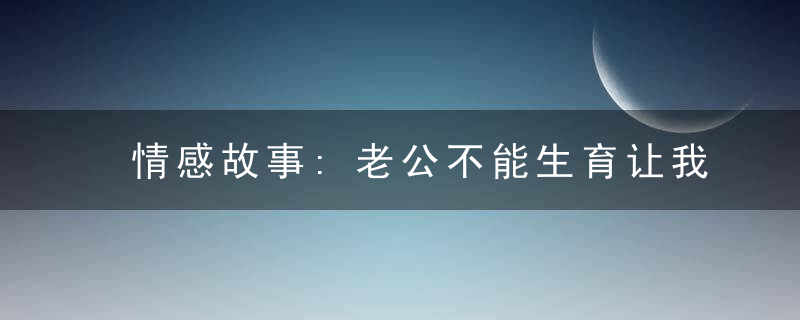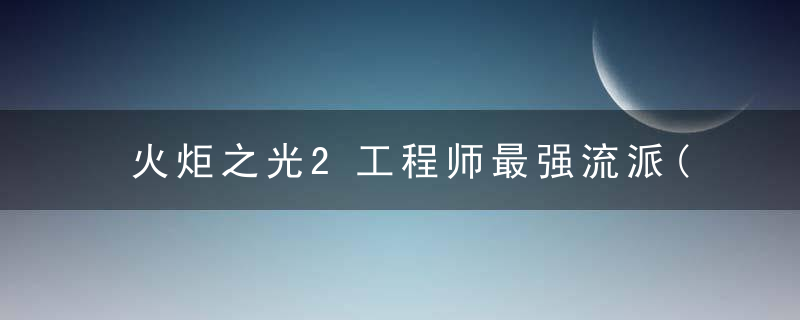如何将Word文档快速做成PPT

如何将Word文档快速做成PPT?
今天跟大家分享个好玩的。
就是将Word文档快速转换成PPT。
或许你不信,郑少带你看一下。
原文案
上面这是Word文档原文案。
经过郑少转换之后就变成了这样的PPT。
转化成PPT
是不是感觉很不酷,到底是怎么实现的呢?
接下来郑少跟你分享三个步骤:转化文档、统一修改、美化内容。
一、转化文档
转化文档有两种方法,先看第一种。
1、第一种方法
首先需要输入文字,并且将文字进行分级。
什么意思呢,看一下。
正文设置为2级
这时需要将正文设置为【2级】,标题设置为【1级】。
首先按【Ctrl+A】全选文字,然后右击鼠标点击【段落】。
最后将中文设置为【2级】。
如果一开始将标题设置好了,这时就是【1级】。
如果没有设置,选中文字直接点击标题,能将其设置为【1级】。
设置标题为1级
你或许问了,怎么能确认,标题是【1级】,中文是【2级】呢?
可以在【大纲视图】中检查,先选择【视图】—【大纲视图】。
点击【大纲视图】,点击文字,能看到左上角的级别变化。
当文字级别设置完之后。
最后设置【发送到Microsoft Powerpoint】。
发送到Microsoft Powerpoint
点击【文件】—【选项】—【快速访问工具】—【发送到Microsoft Powerpoint】。
设置完之后点击左上角【发送到Microsoft Powerpoint】。
点击【发送到Microsoft Powerpoint】
这时整个Word文档就转换成PPT了。
如果你要是感觉这个方法太麻烦。
还有第二种方法。
2、第二种方法
首先新建一个文档,然后点击【插入】—【新建幻灯片】—【幻灯片(从大纲插入)】。
选择并双击打开刚才关闭的Word文档。
打开时,结果报错了,无法打开。
不要着急。
经过郑少研究之后,发现是由于开头没有设置标题导致的。
当加入标题之后,终于可以打开了。
转化完PPT之后,就需要设置一下里面的内容。
注意:两种方法无论使用哪种。
如果在转换时无法打开,检查一下开头是否设置了标题。
二、统一修改
1、替换字体
对于字体的替换有两种方式。
第一种:
导入Word文档之后,里面的字体是等线体。
快速替换字体,将【等线体】替换【微软雅黑】,如图所示。
第二种:
第二种方法比较简单。
点击【视图】—【大纲视图】,然后按【Ctrl+A】,全选文字。
接下来再点击【开始】,选择需要替换的字体。
一键转换完字体之后,下面需要设置主题色。
2、主题色设置
由于是【解读Powerpoint】主题,所以取其LOGO色。
选择【LOGO图片】—【格式】—【图片边框】—【取色器】。
这时将色值记录下来。
最后将色值输入到自定义颜色中,如图所示。
为了让整个PPT清洁干净,需要设置母版里面的版式。
3、设置版式
点击【视图】—【幻灯片母版】。
左图是杂乱的版式,右图是设置之后的版式,很干净。
设置完五个页面的版式之后。
为了让整体更加美观,再次设置内容页的标题栏。
设置完之后,关闭幻灯片母版。
然后选择【页面】右击鼠标,点击【版式】,可以切换不同的版式。
切换之后就需要对封面页、目录页、过渡页、内容页、封底页进行美化。
怎么美化呢,看一下。
三、美化内容
1、美化封面页
为了让整体的页面统一一致,使用色块进美化。
看一下。
这哥标题如果单独设置非常不美观。
用色块试试。
2、美化目录页
目录页的设置也很简单,看一下。
设置之后,是不是感觉也很不错。
3、美化过渡页
过渡页的设置也很简单,哈哈。
看一下这么少的内容该怎么做。
怎么做呢,郑少是这样设计的,使用对比的方式。
4、美化内容页
对于内容页的美化,相对来说比较复杂点。
需要根据内容和逻辑进行修改。
不过呢,也是有套路的,看一下。
这一页内容该怎么设计呢?
先思考一下。
这时郑少将信息提取出来,然后将内容模块化处理。
再来看一个。
这也是导入的Word文档,怎么修改呢?
看一下,其实也很简单。
感觉如何,既保证了内容逻辑又保证美观度。
再看一个例子。
由于标题是关于时间主题。
这时郑少就在KOPPT找了一个不错的逻辑图表。
看一下。
素材来源于KOPPT
放大再看看效果如何。
素材来源于KOPPT
下载之后怎么用呢。
直接复制到自己的PPT里即可。
这时你就能明白,为什么一开始设置主题色的好处了。
如果不设置主题色,下载的逻辑图表不会发生颜色变化。
最后看一下修改的效果。
再来看一个例子。
这个页面美化起来就比较简单了。
提取里面的内容,然后使用色块做模块化处理,看一下。
再来看最后一个例子。
再思考一下,这个页面又该什么美化。
这个也比较简单,哈哈。
怎么样,感觉效果是不是还不错。
再来看一下封底页怎么设计。
5、美化封底页
对于封底页的设计,简简单单就好。
看一下。
最后再看一下整体的修改效果。
如果要是感觉背景不好。
还可以换成下面这样的。
这样的效果也不错。
好了,希望今天的套路能帮助你。
PS:
最后免费赠送大家一些福利。
关注:PPT达人秀,并回复“图标”,即可获取这套模板和图标源文件。